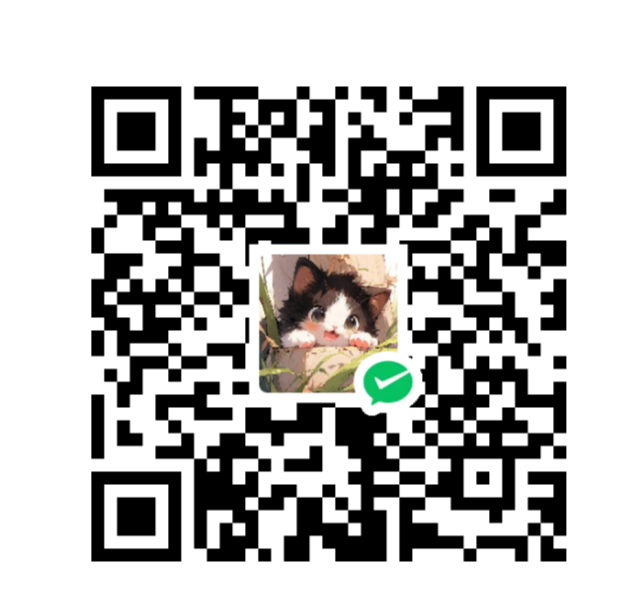serv00服务器部署
开始
打开官网注册
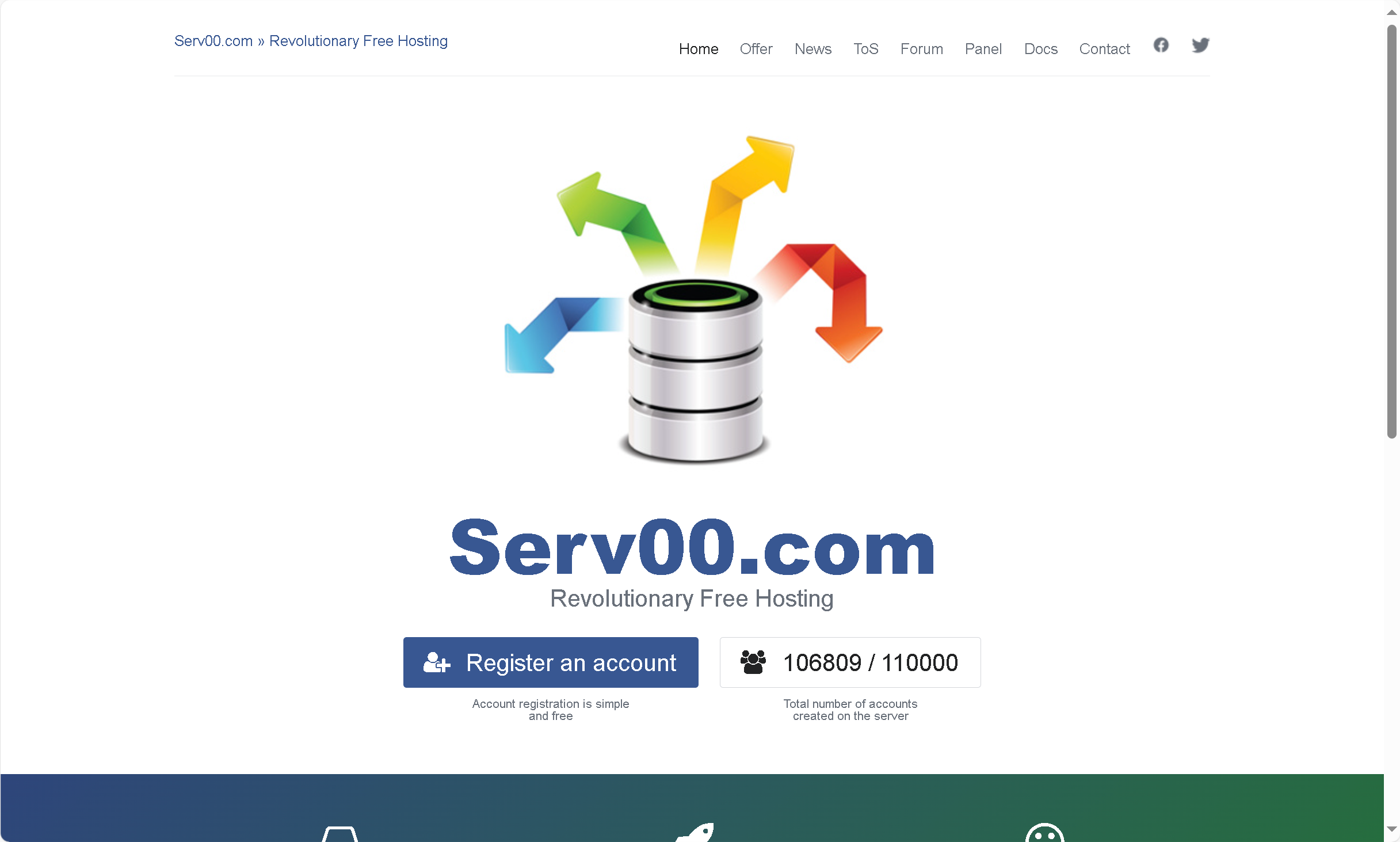
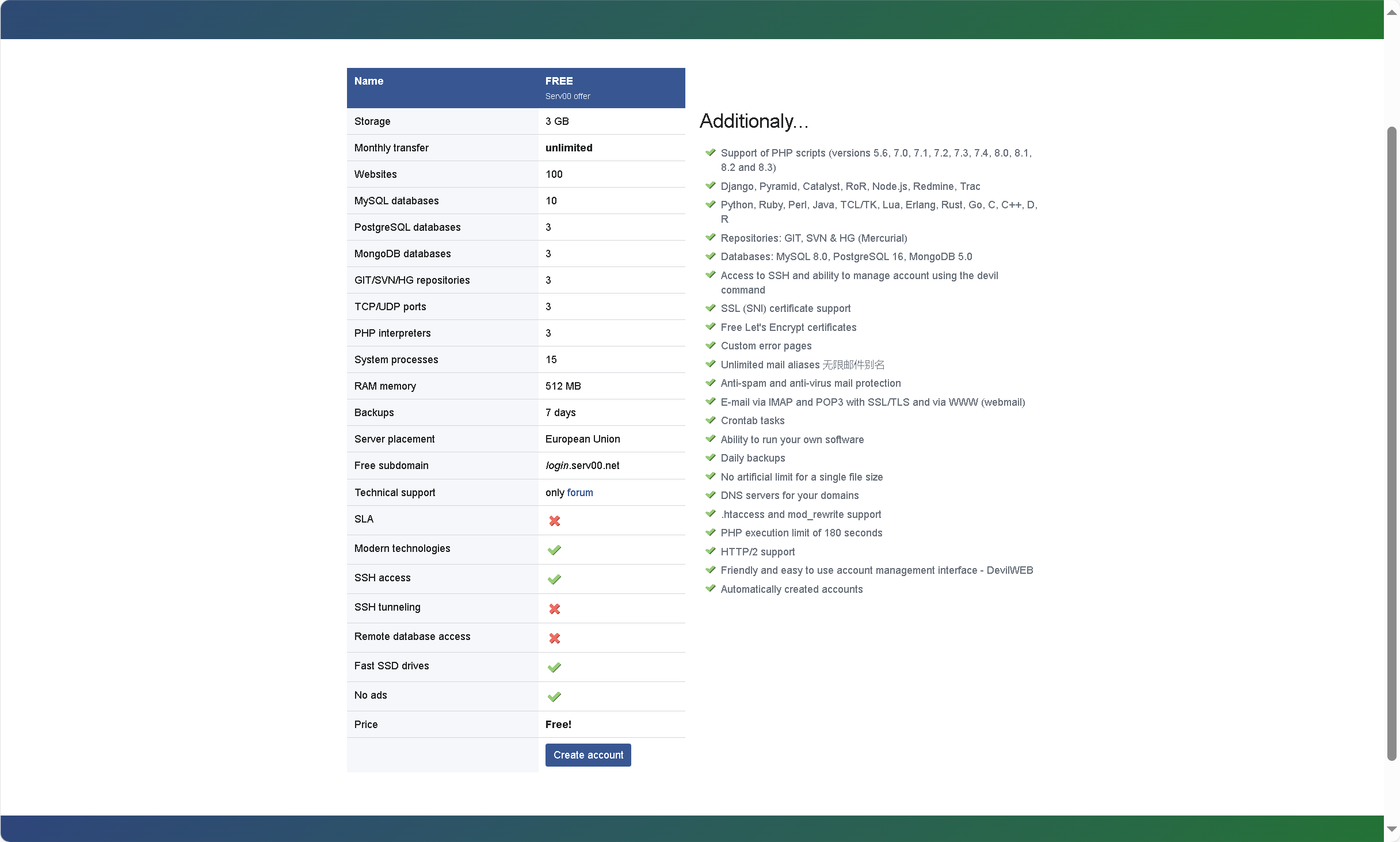
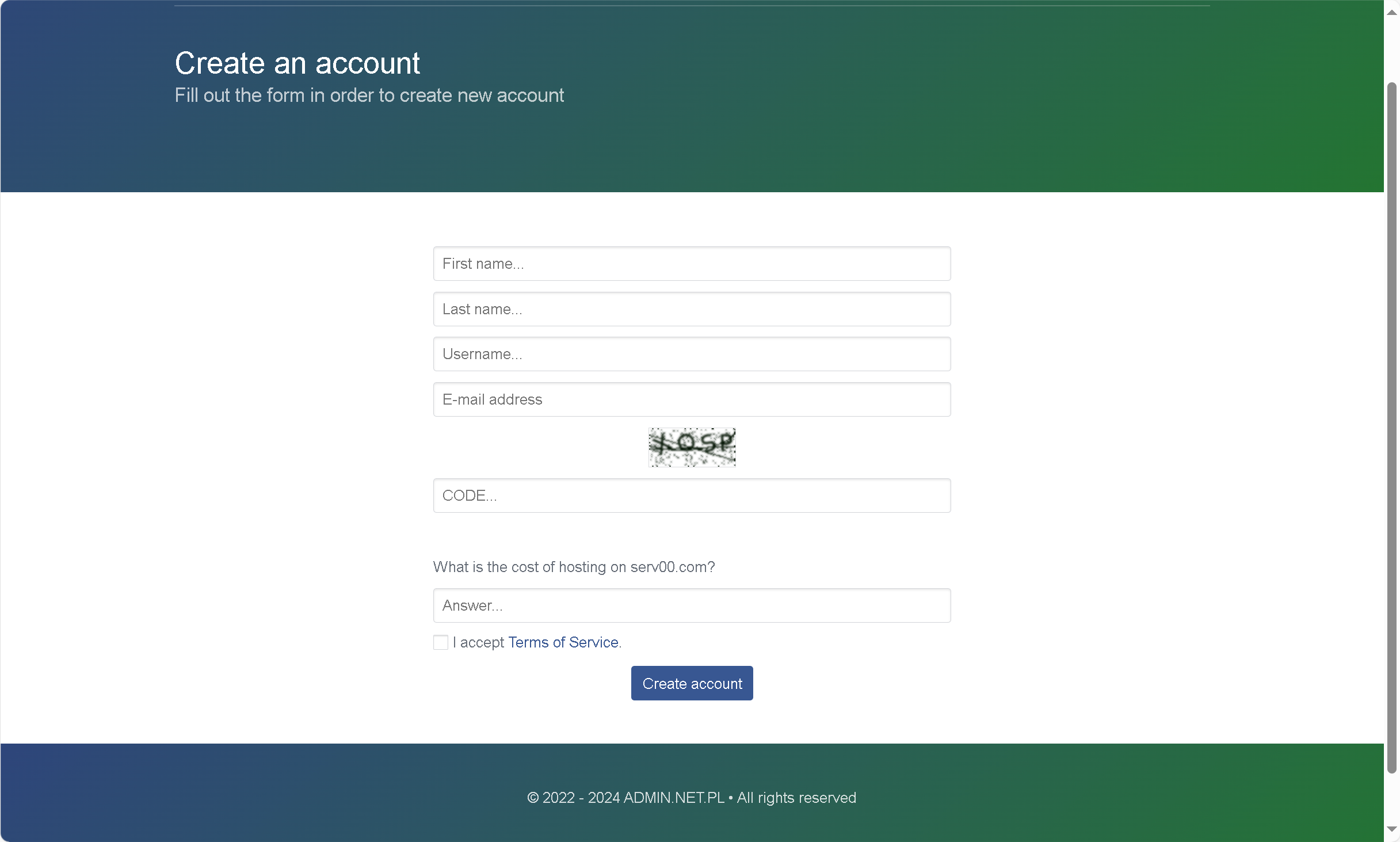
| First name | 随便填 |
|---|---|
| Last name | 随便填 |
| Username | 用户名,后面要使用到的服务器账号 |
| E-mailaddress | 建议使用outlook或者Google邮箱 |
| CODE | 验证码 |
| Answer | 随便填 |
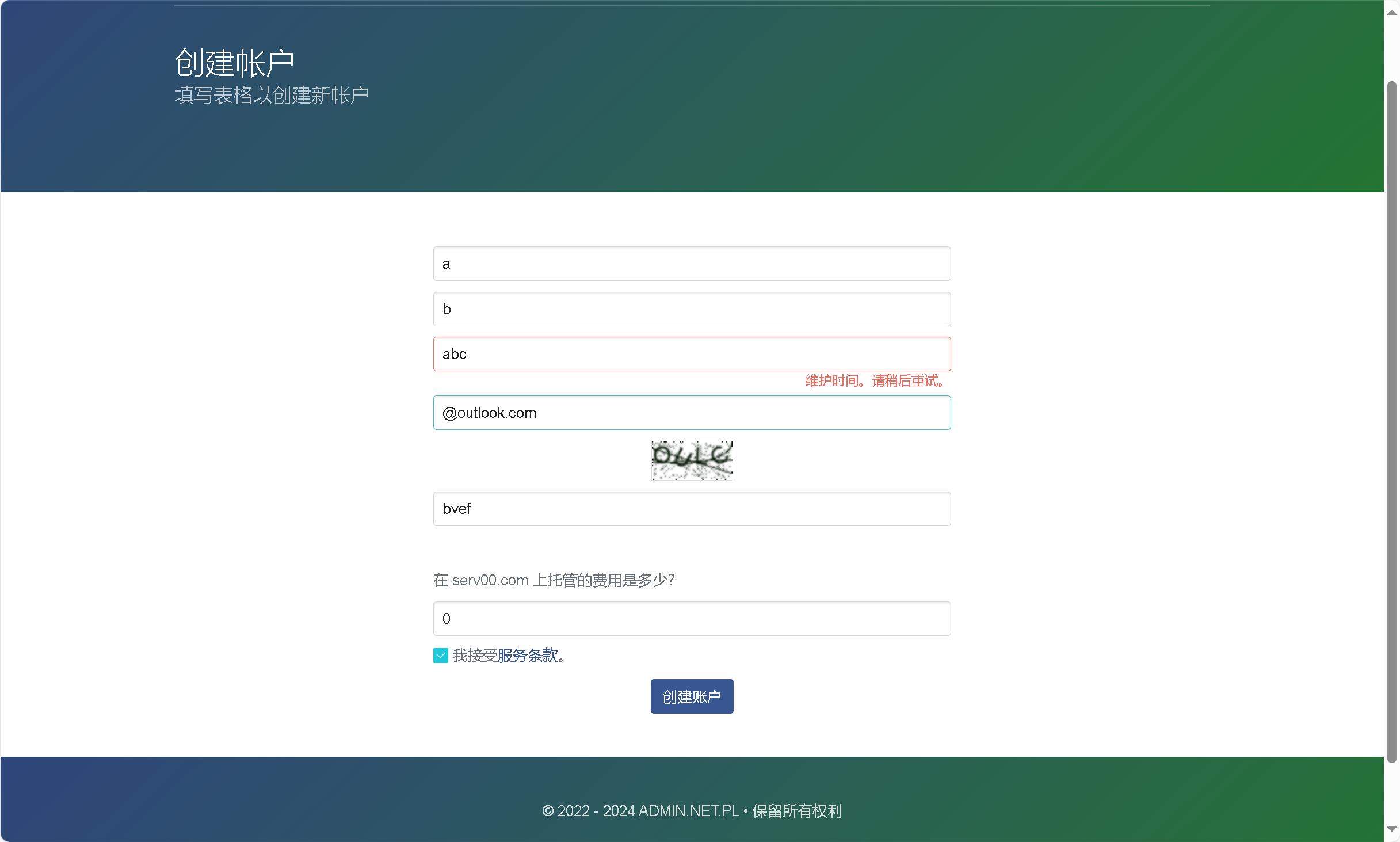
上图表示当前使用ip不纯净,注册必须使用纯净的IP。(魔法换ip注册)
注册后要90天内登陆一次面板,不然会重置。
注册成功后会发送账号密码到邮箱,没有收到的重置密码处可以重新发送Home (serv00.com)
进入邮件发送的web管理页面,用户名和密码登录,记得改密码。
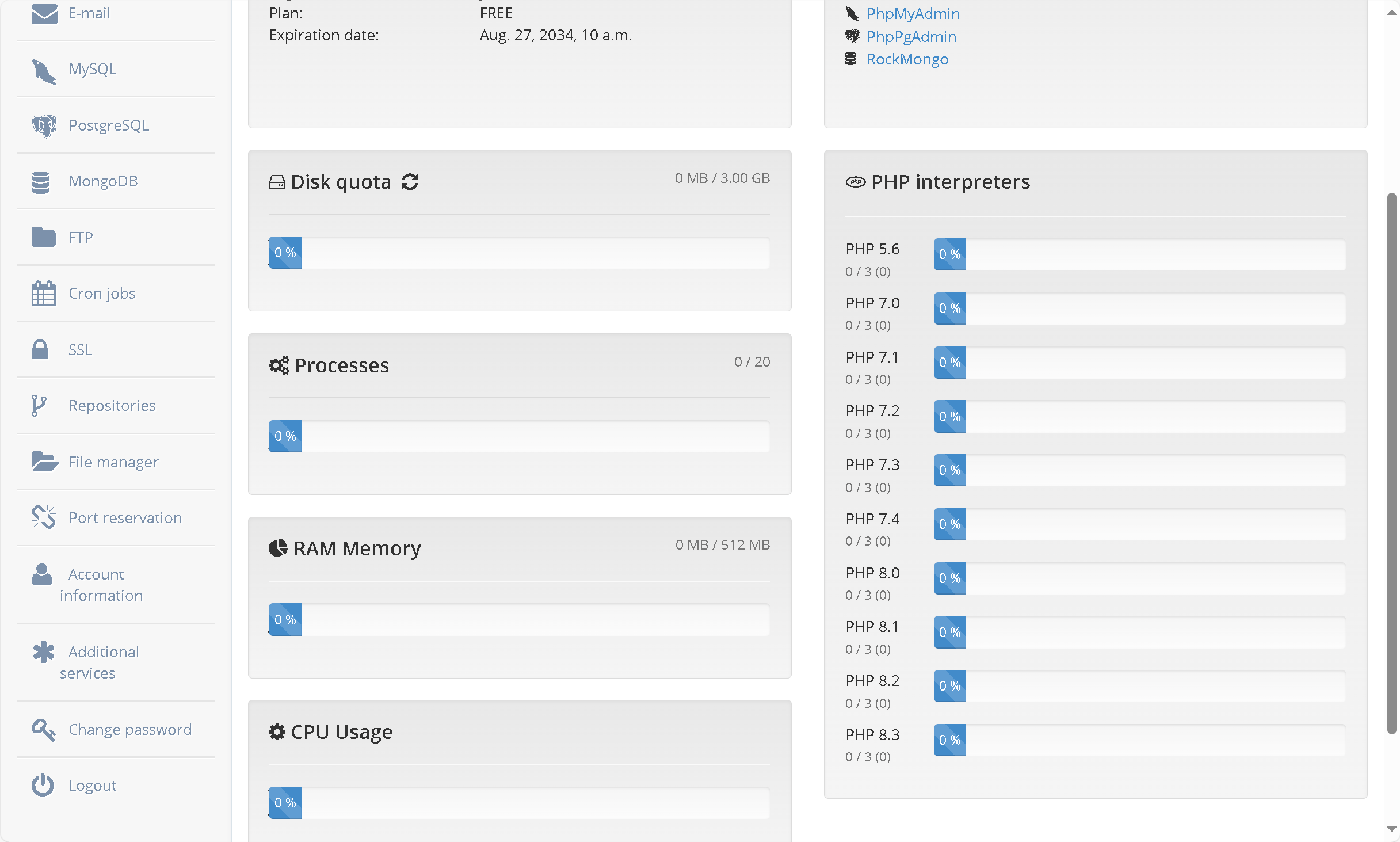
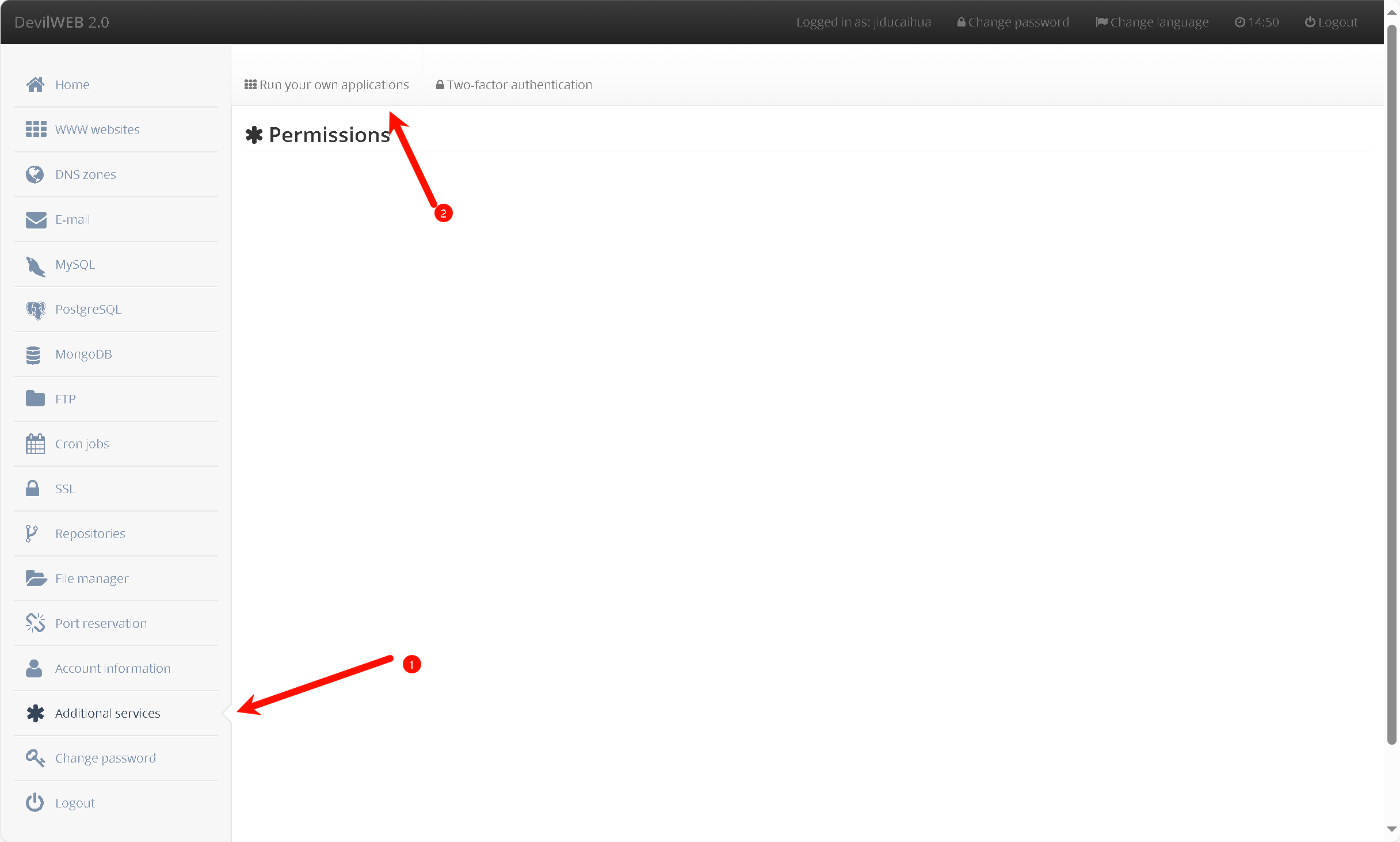
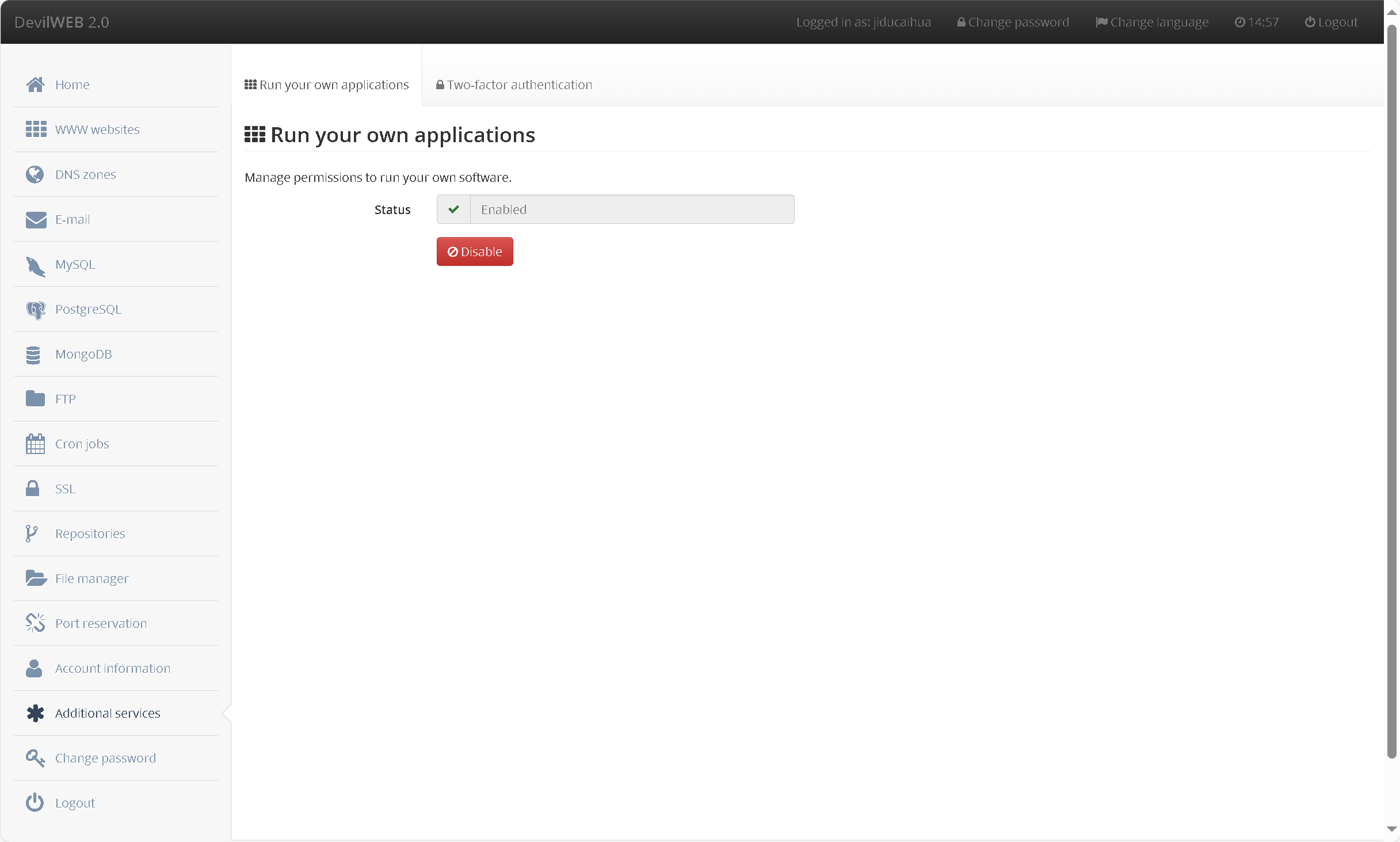
开启“运行您自己的应用程序“
打开终端
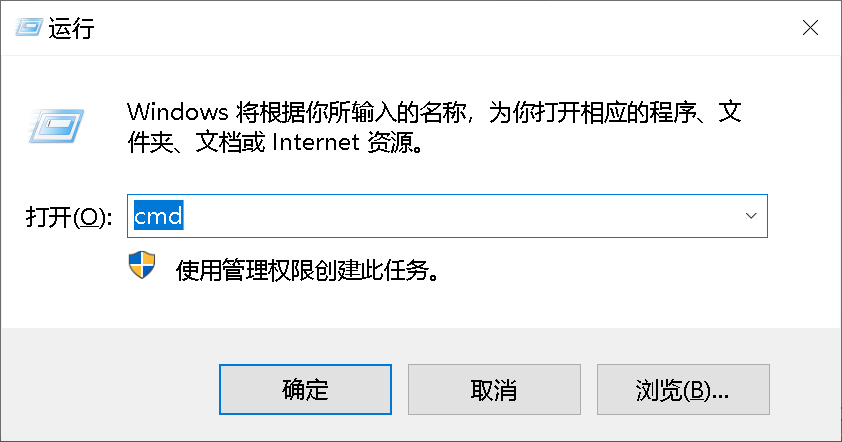
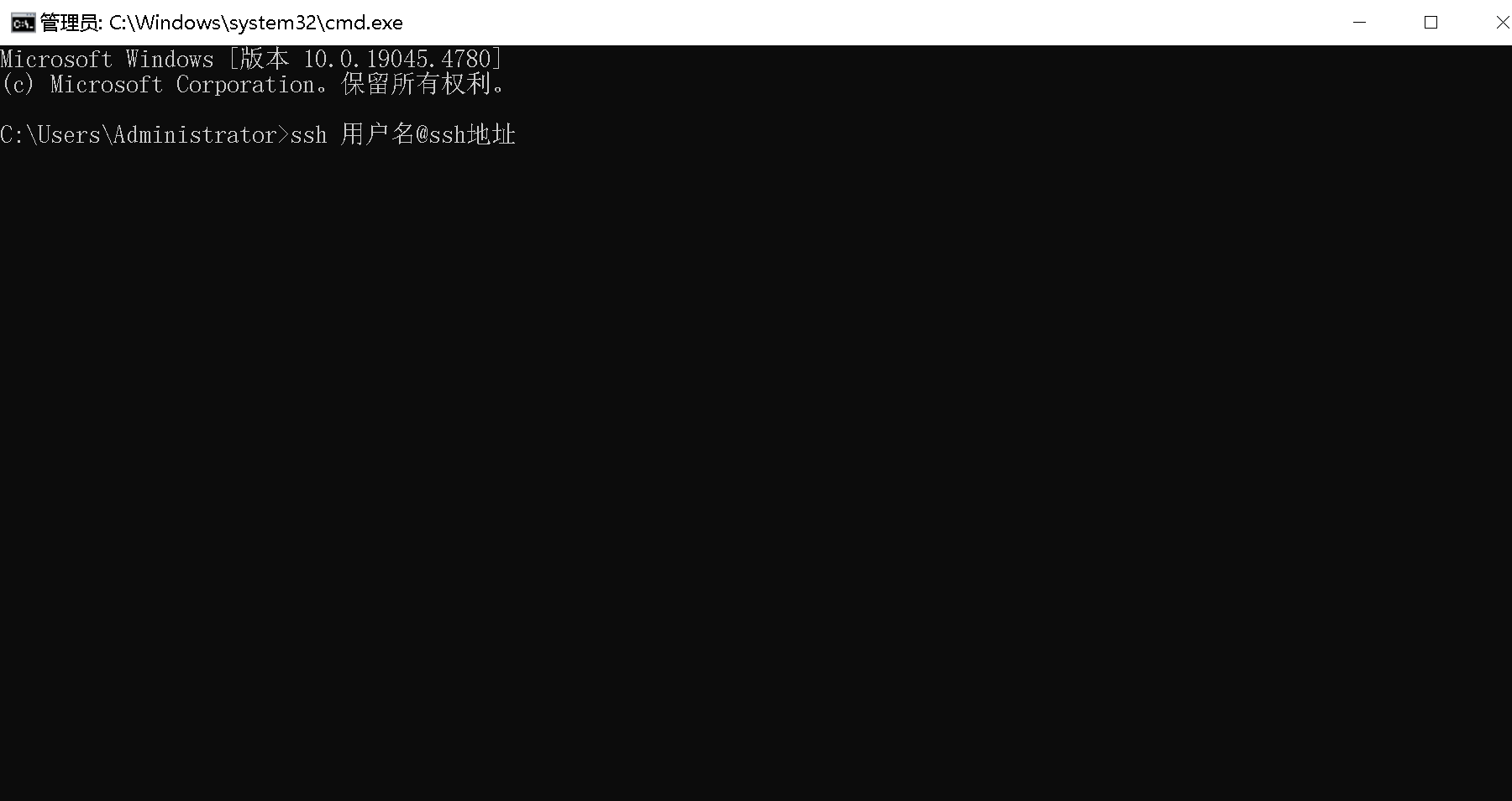
1 | ssh 用户名@s10.serv00.com |
使用ssh连接服务器
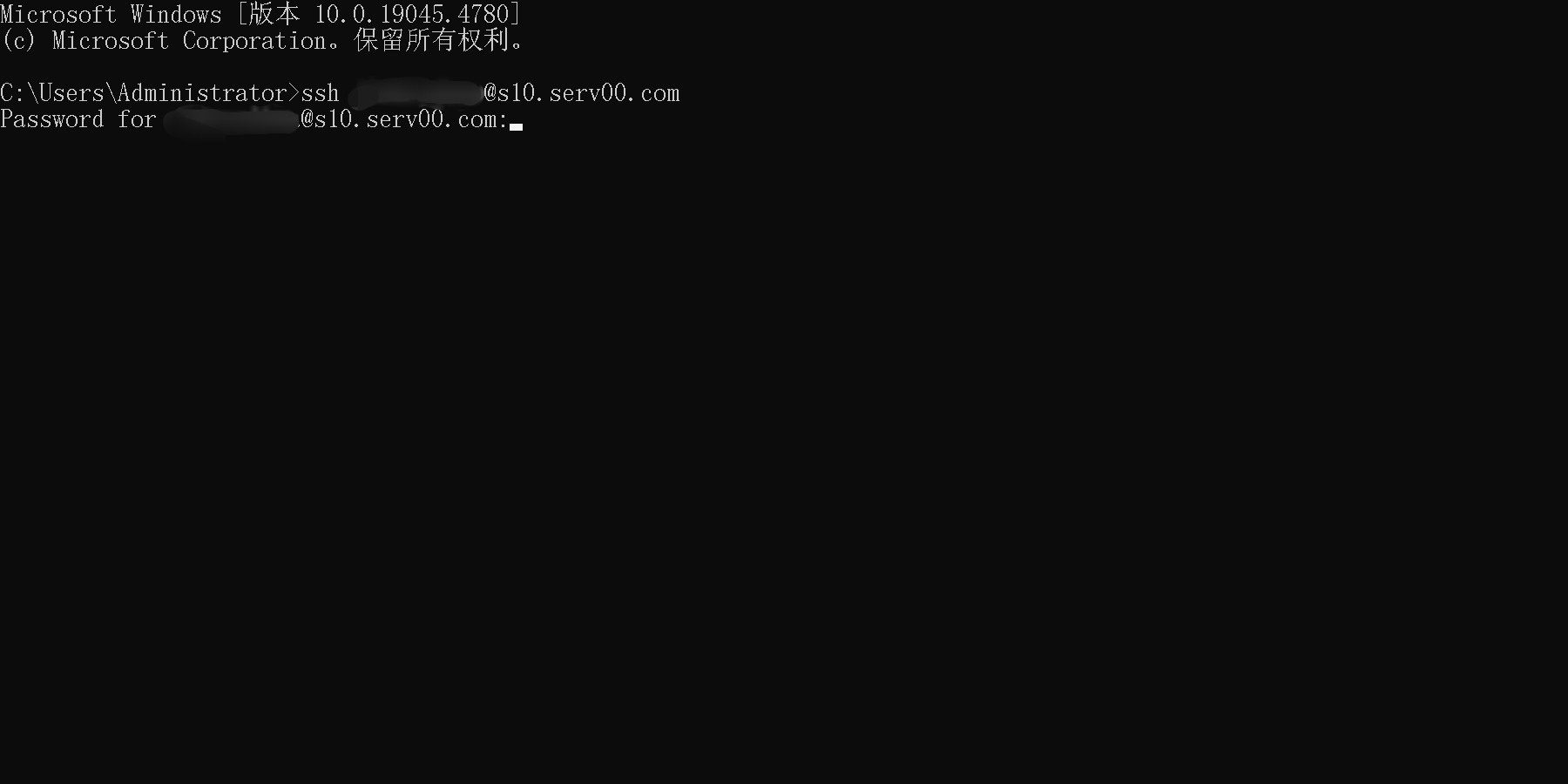
输入密码(输入过程不显示)
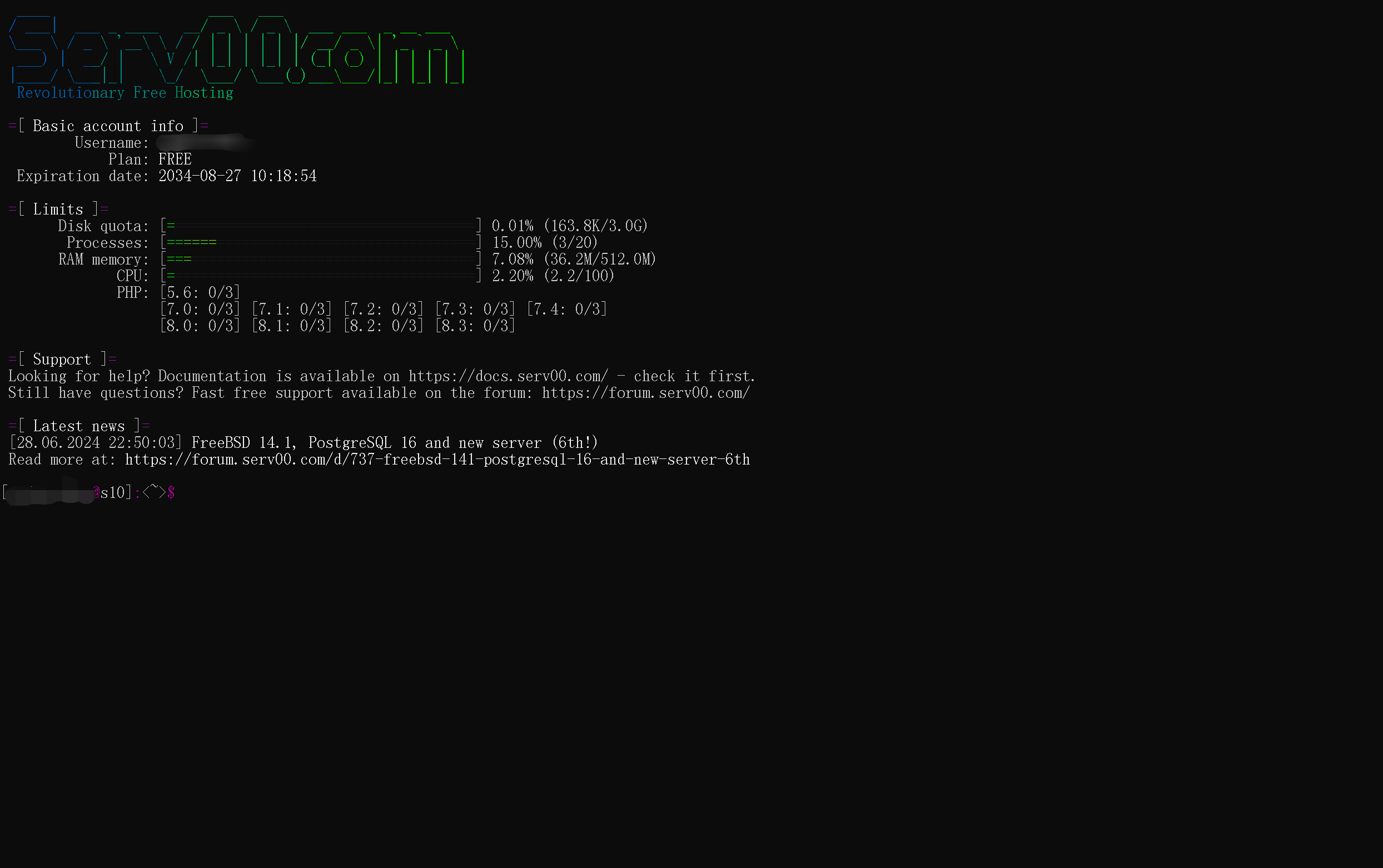
进入到服务器终端
下载安装脚本
GitHub - yixiu001/serv00-xui: serv00搭建X-UI面板脚本
在此处下载x-ui.sh文件,并保存在电脑上。
回到刚才的web管理页面,打开文件管理器
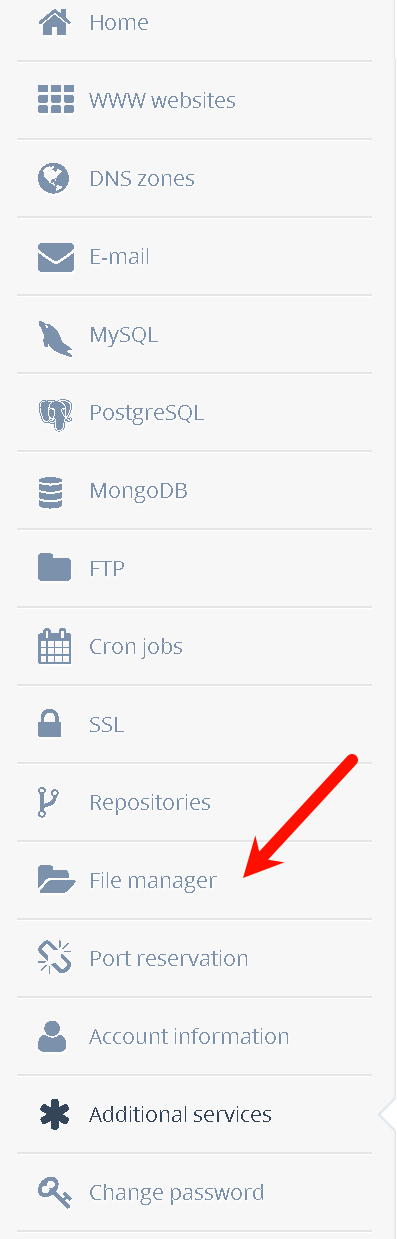
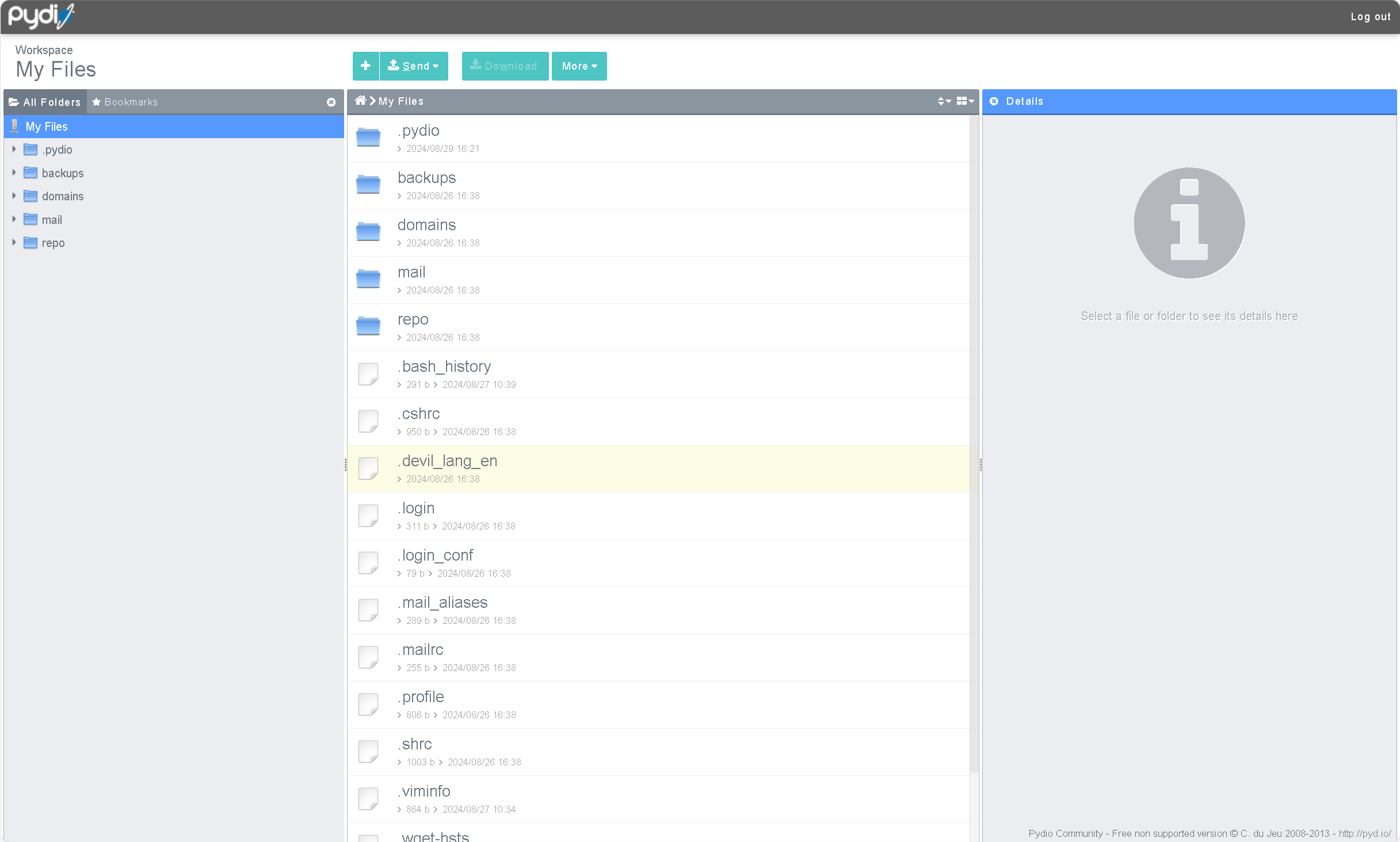
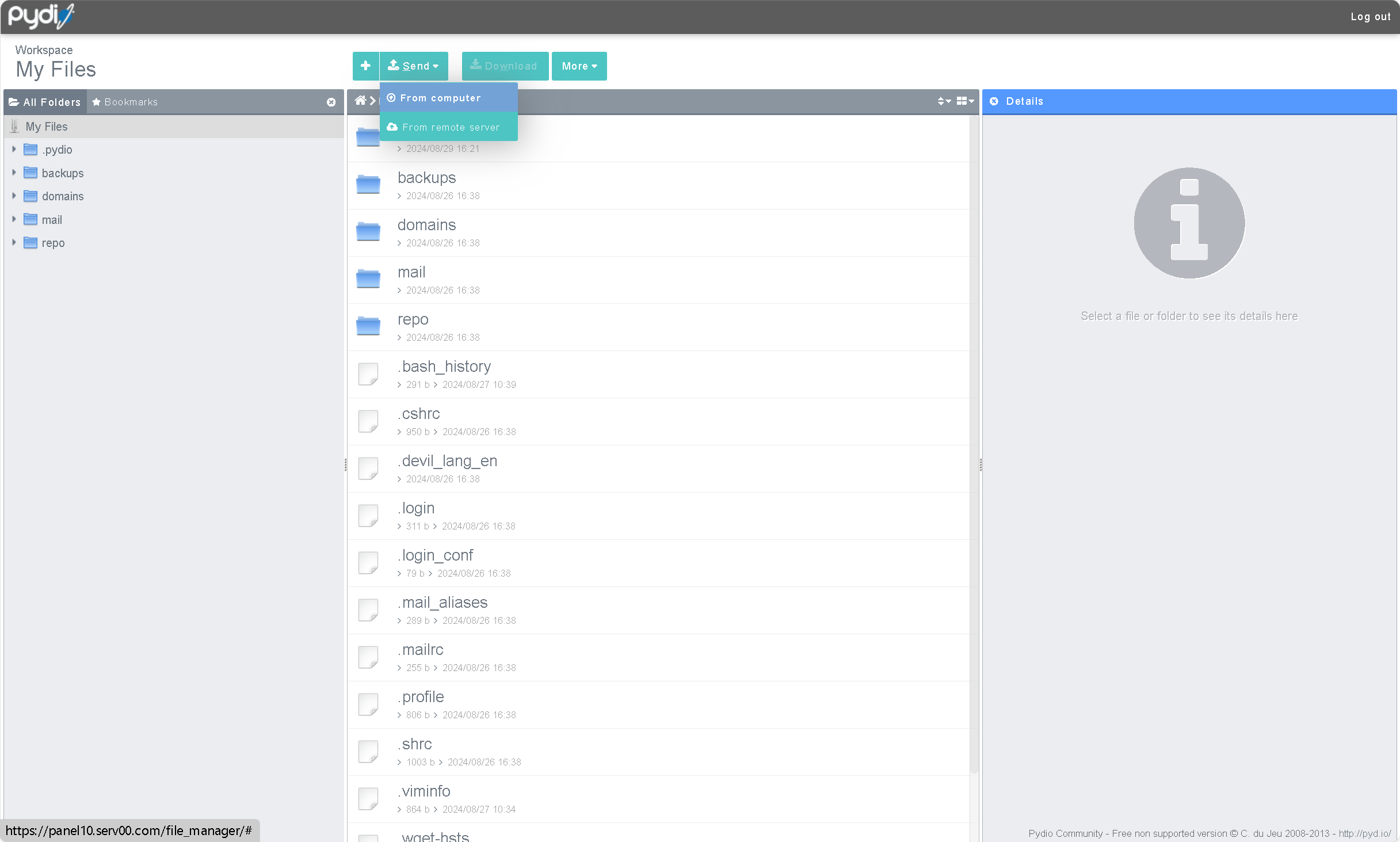
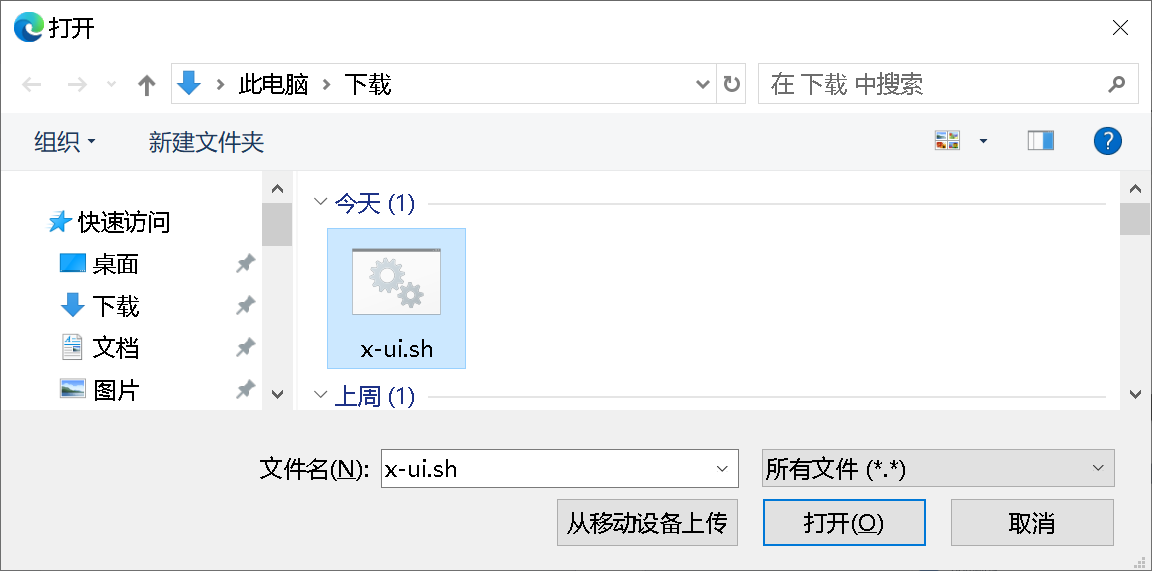
上传下载的sh脚本。
1 | ls 查看当前目录下的文件 |
1 | ./x-ui.sh 执行 |
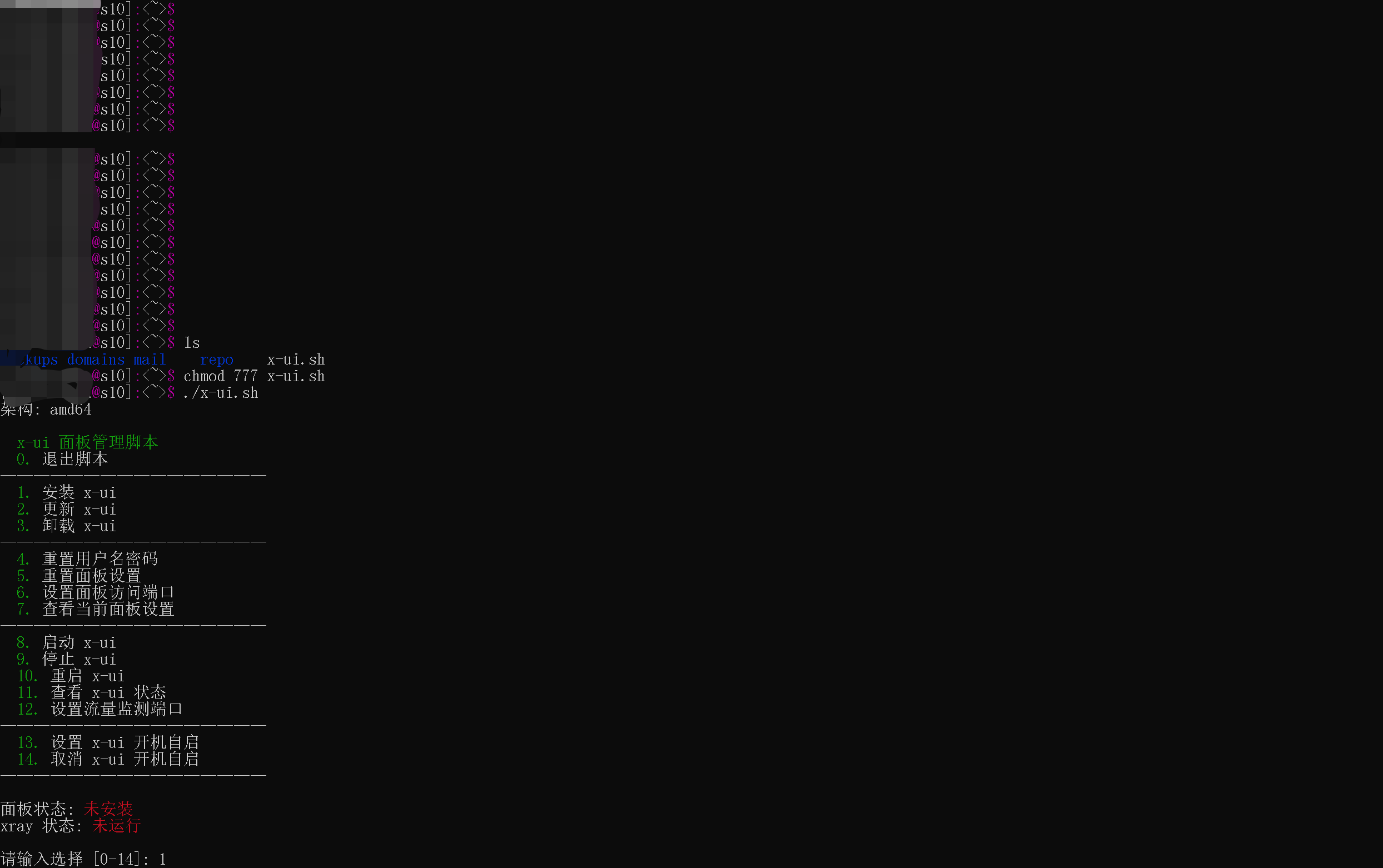
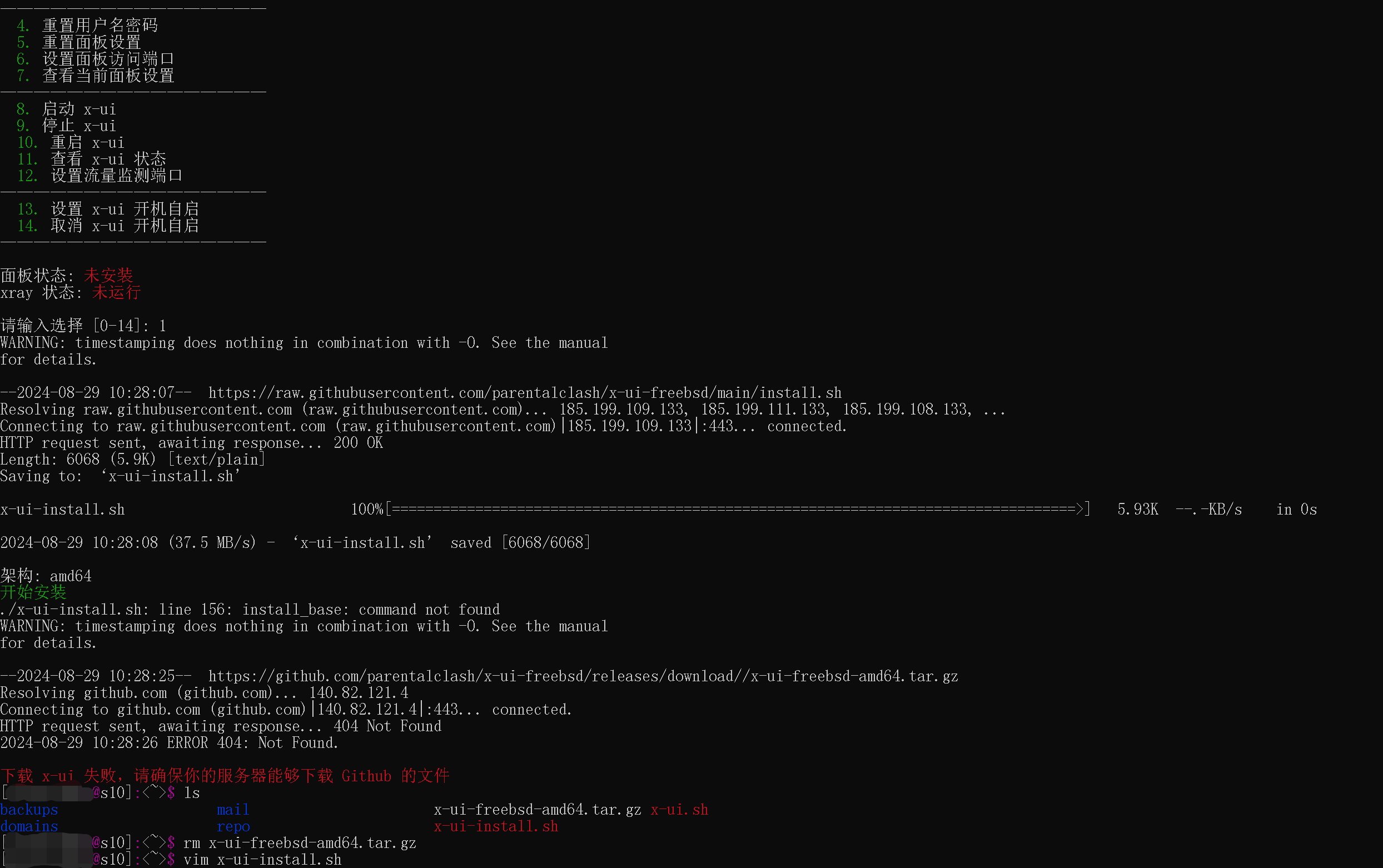
此脚本在获取下载链接是有些许问题,需要手动更改一下。
1 | rm x-ui-freebsd-amd64.tar.gz 删除原本下载错误文件 |
进入后按 i进入编辑模式
编辑完成后按 Esc退出编辑模式,输入 :wq!如何回车保存退出
更改前
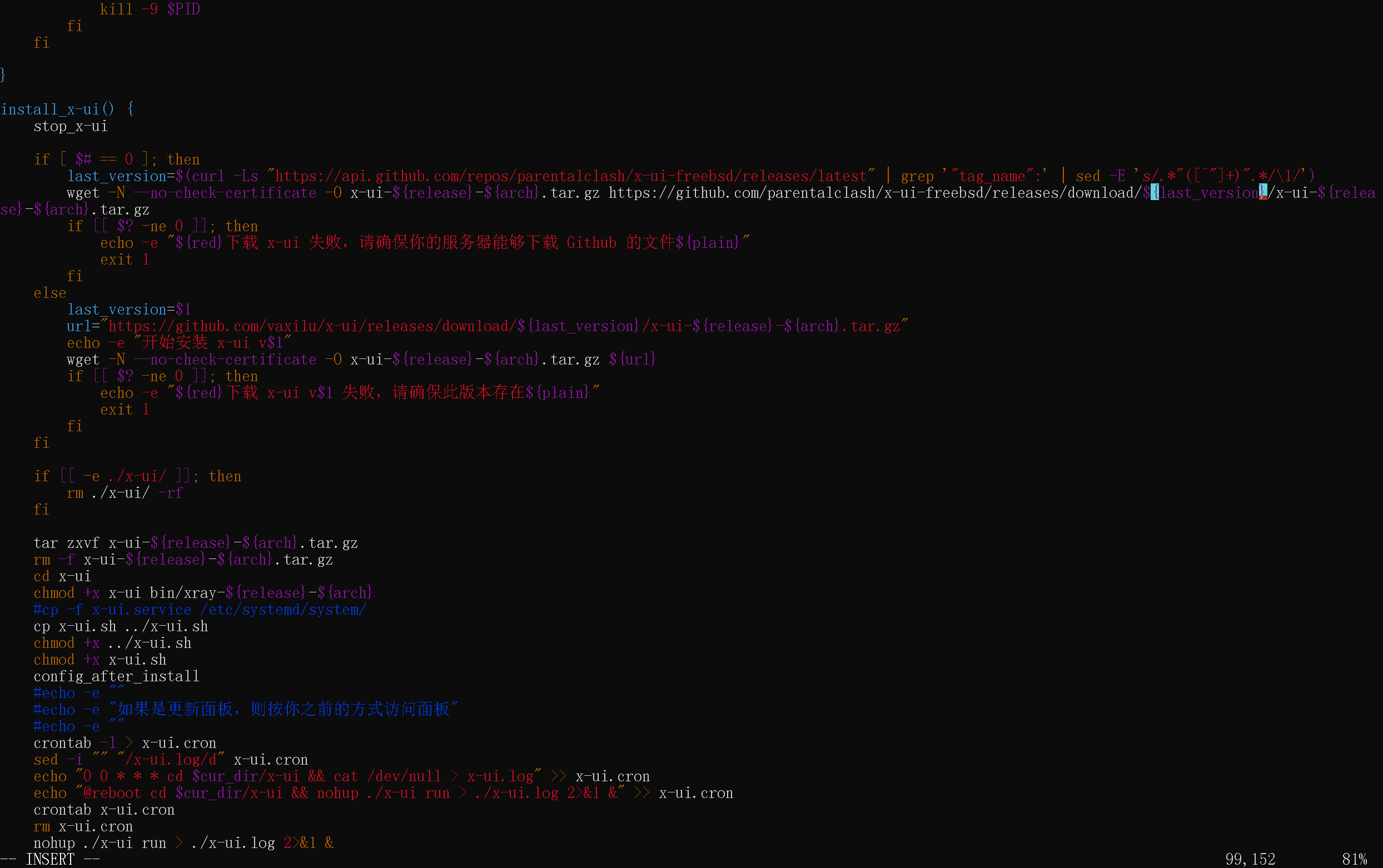
更改后
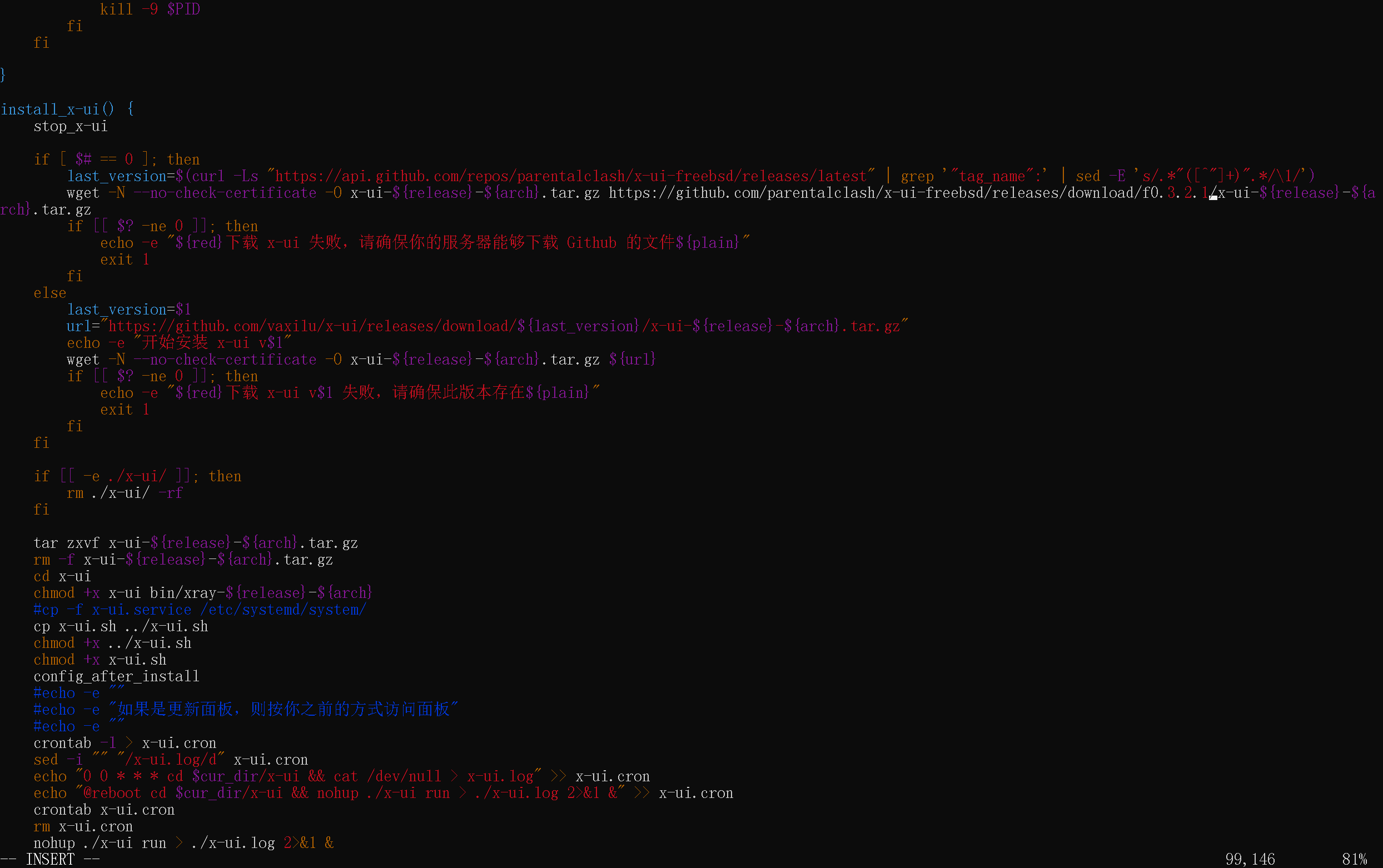
更改为指定版本,可在Releases · parentalclash/x-ui-freebsd (github.com)界面查看当前最新版本。
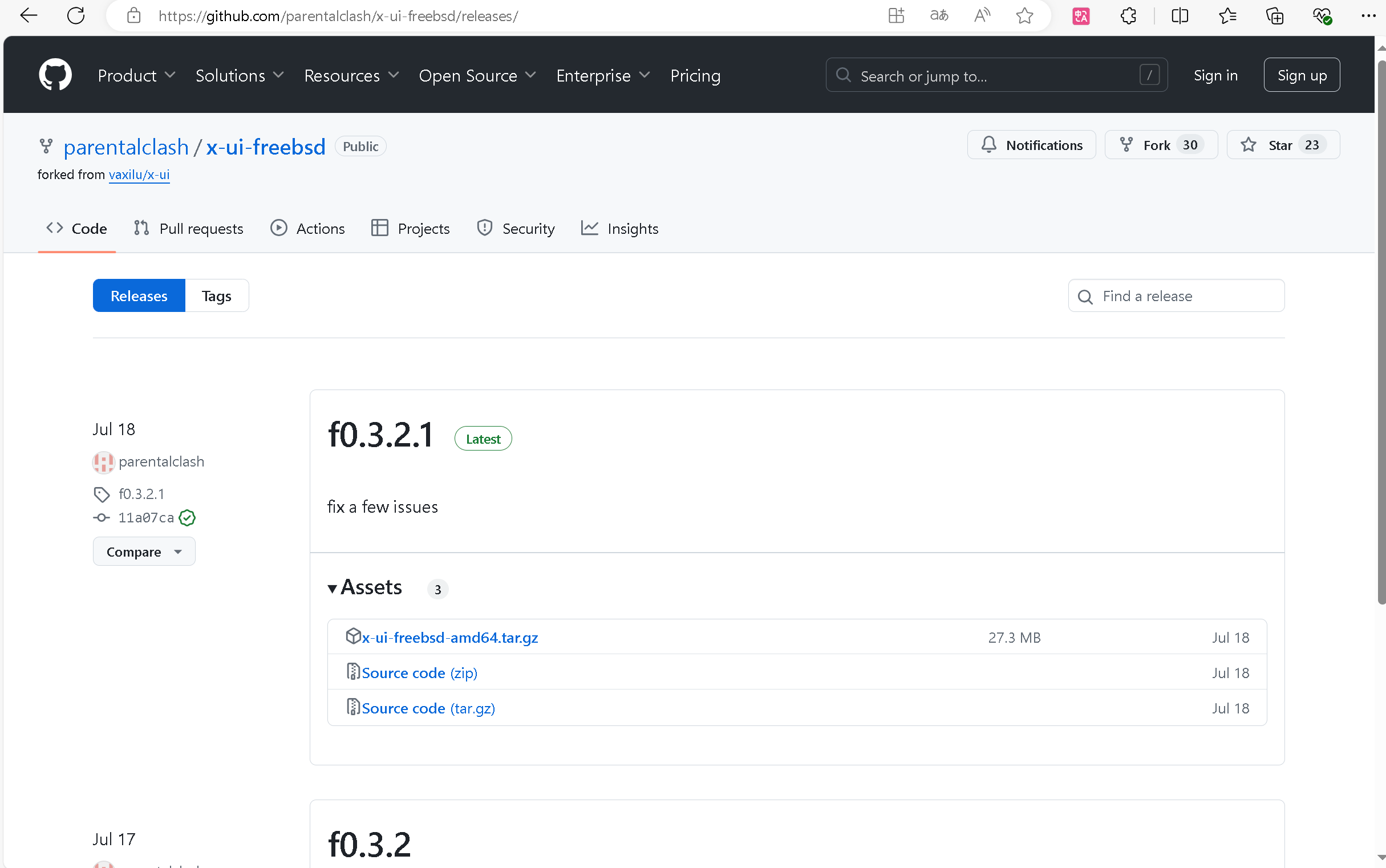
1 | ./x-ui-install.sh 然后运行安装脚本 |
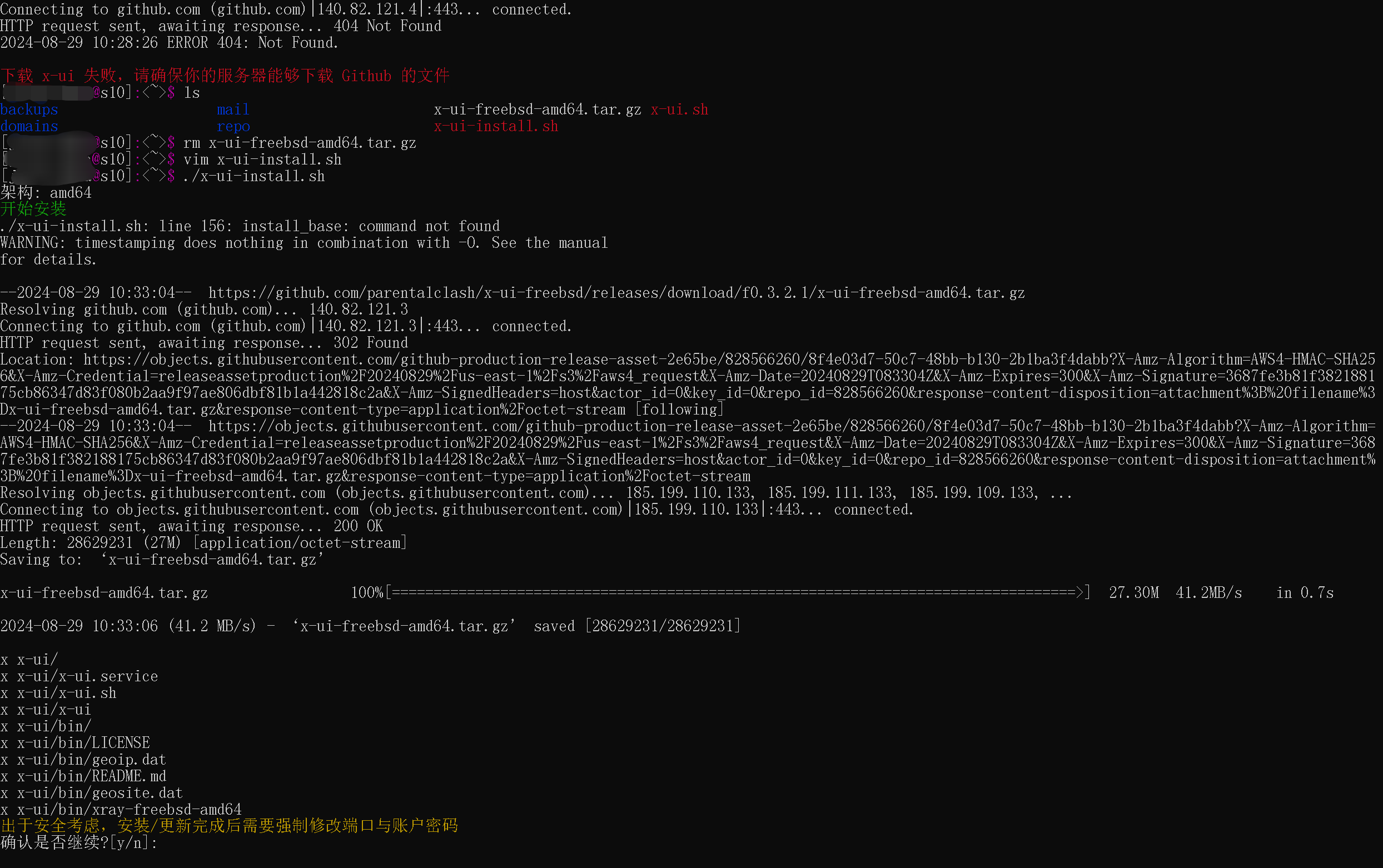
先不管安装脚本,先预留端口,要填入安装脚本中。
预留端口
回到web管理界面
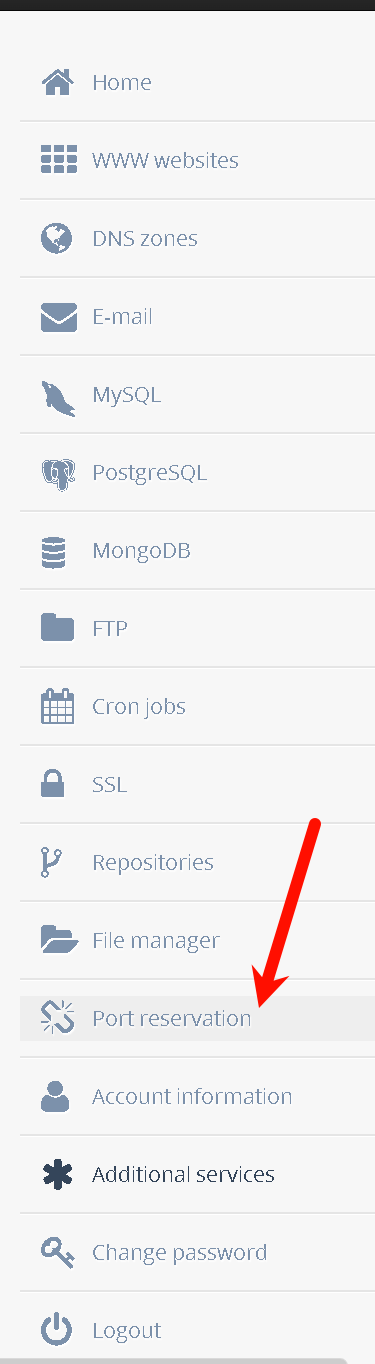
按Add port
添加两个端口,端口号随机,协议选择TCP,备注随便。
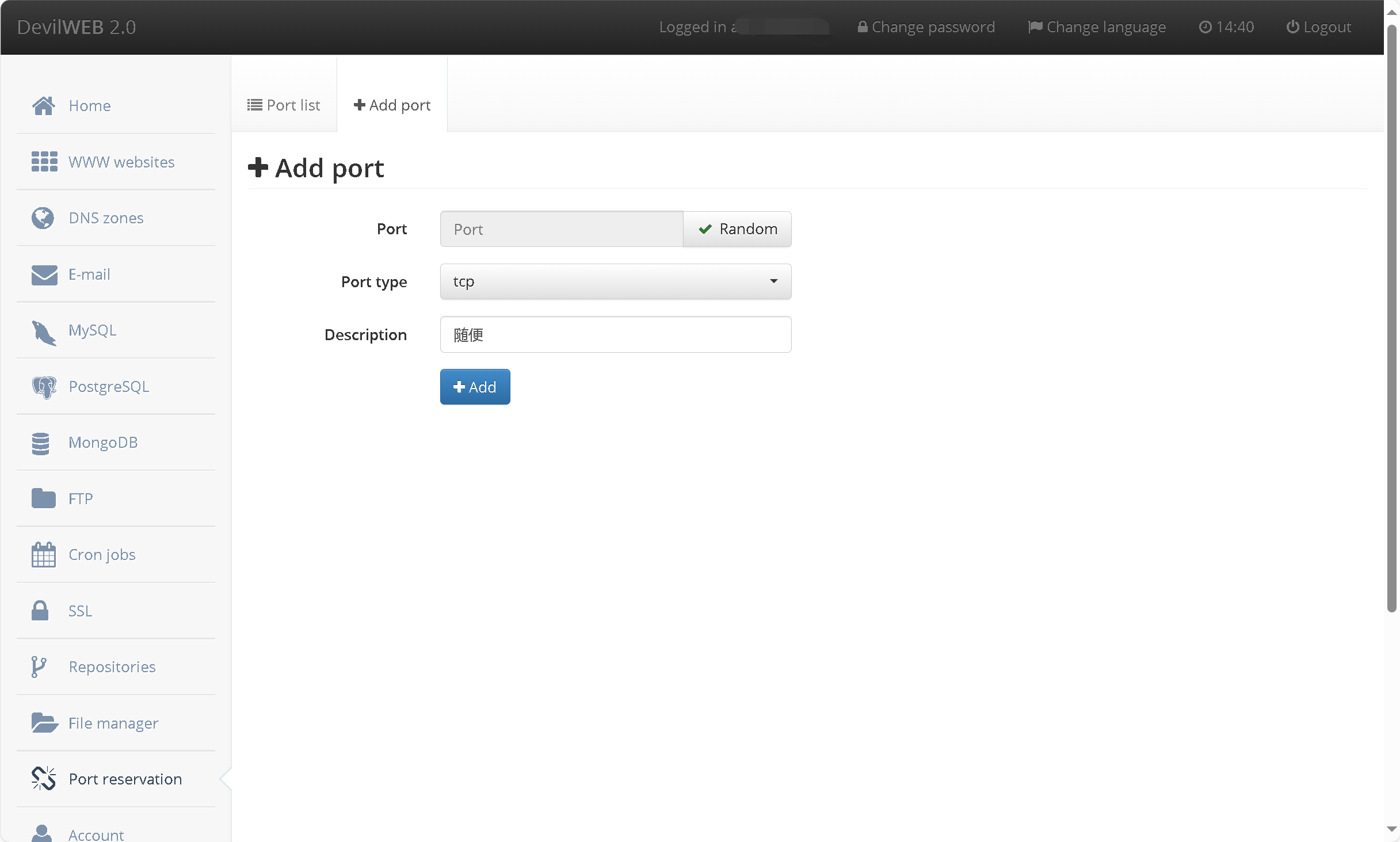
添加后记住给出的端口号,在x-ui安装继续安装,按照要求设置用户名密码和填写两个端口。
设置
来到www websites界面,复制当前域名,然后删除,然后重新添加
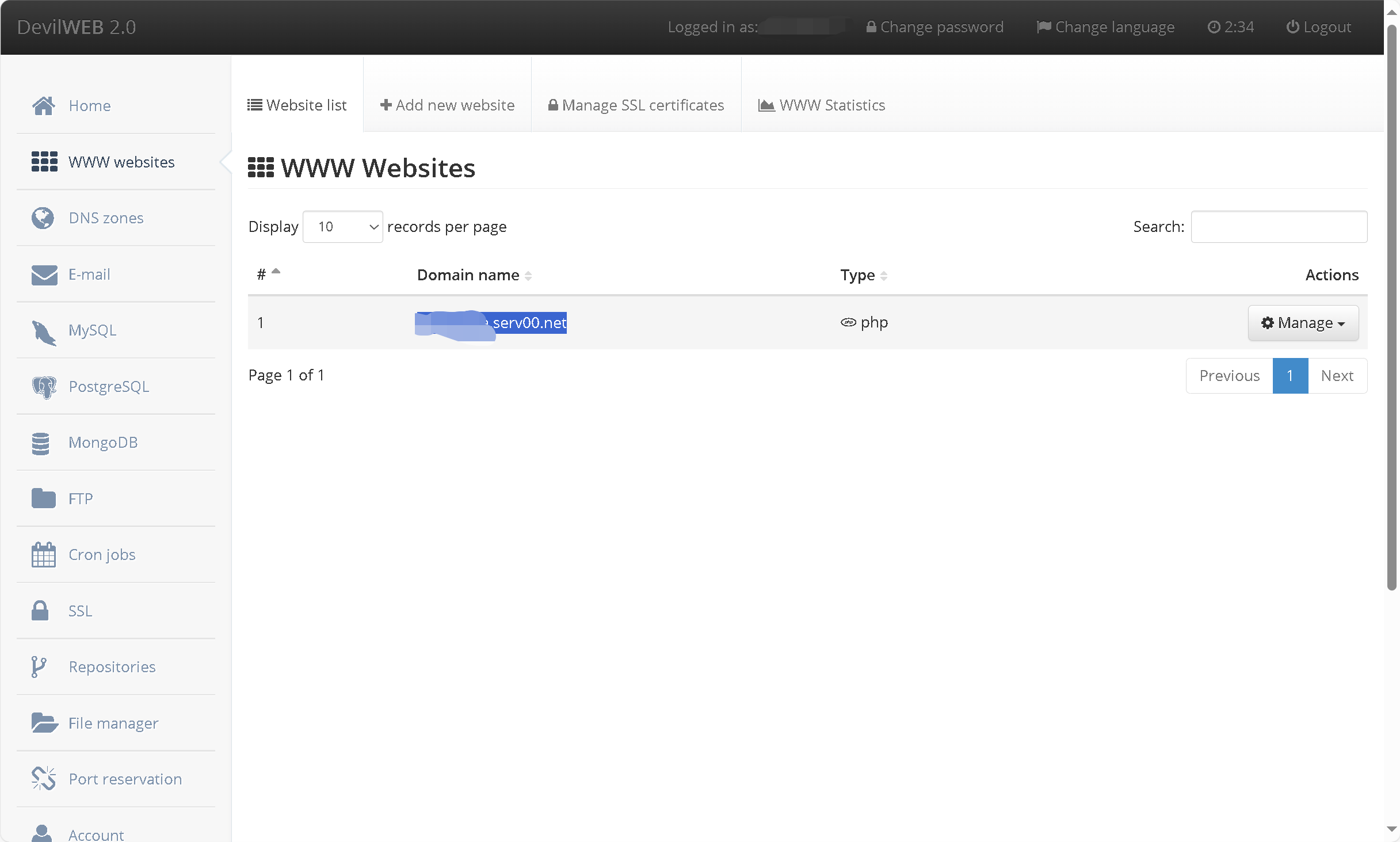
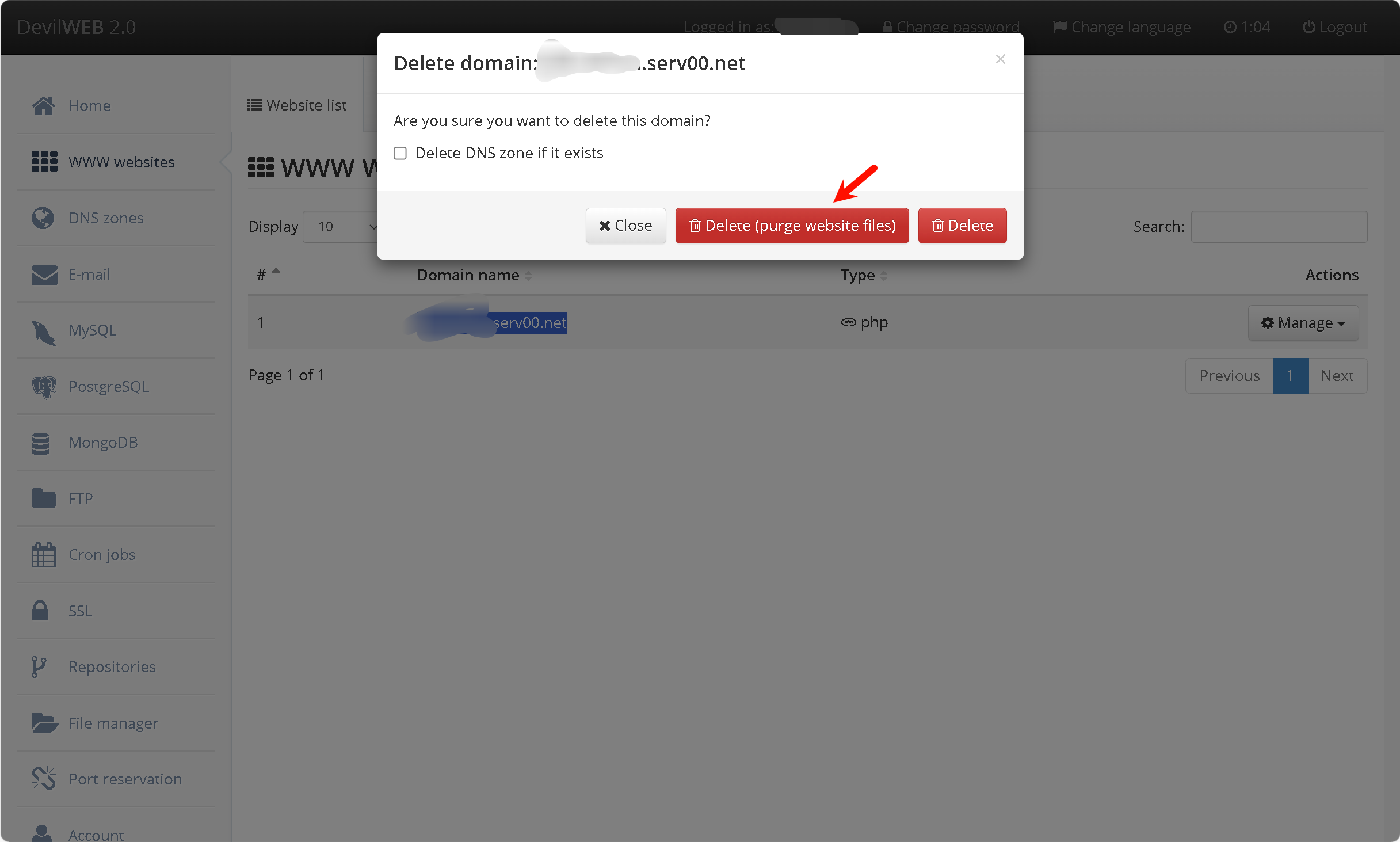
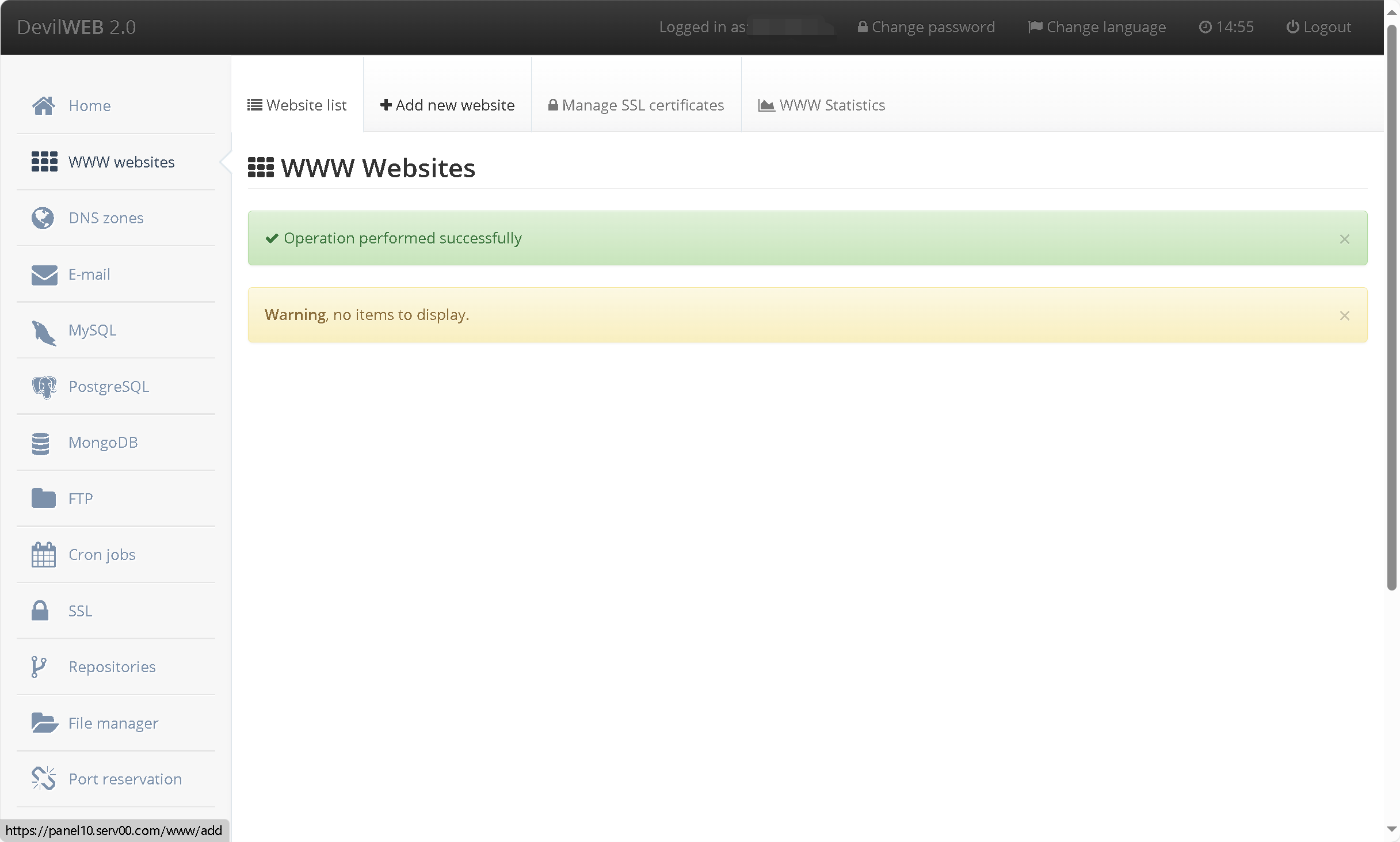
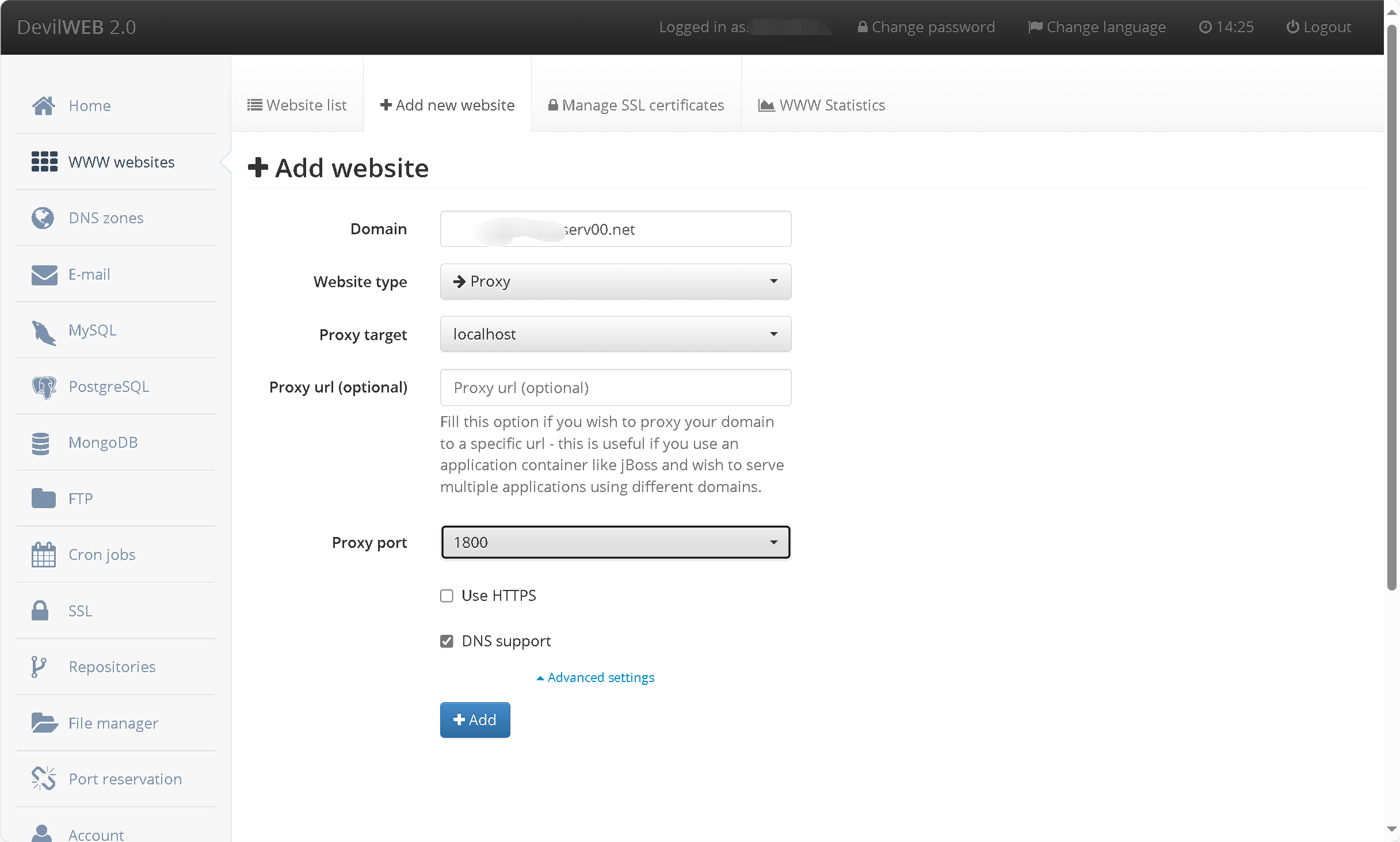
添加域名为原来的域名,端口为x-ui面板的访问端口。
接下来直接在浏览器访问域名即可。
保活,面板action
待更新
本博客所有文章除特别声明外,均采用 CC BY-NC-SA 4.0 许可协议。转载请注明来自 polar-bear~Blog!
评论